Mudah membuat bagan segmentasi ambang sumbu Y di Excel
Kutools untuk Excel
Meningkatkan Excel Dengan 300+
Fitur Kuat
Misalkan Anda memiliki rentang data, dan ingin membuat bagan untuk menganalisis data mana yang melebihi ambang yang ditentukan dan mana yang tidak, bagan segmentasi ambang sumbu Y adalah pilihan terbaik Anda. Dalam tutorial ini, kami memperkenalkan Bagan Nilai Ambang kegunaan Kutools untuk Excel untuk membantu Anda dengan mudah membuat bagan segmentasi ambang sumbu Y di Excel hanya dengan beberapa klik.
Buat bagan segmentasi ambang sumbu Y di Excel
Untuk tabel penjualan bulanan seperti yang ditunjukkan pada gambar di bawah ini, Anda ingin membuat bagan untuk mengetahui penjualan bulan mana yang melebihi 7800 dan penjualan bulan mana yang tidak melebihi itu, dan menampilkan nilai yang berlebih atau tidak tercapai juga, lakukan hal berikut.

1. Pilih rentang data (jika baris header tabel adalah sel gabungan, Anda harus mengecualikannya dari pilihan), lalu klik Kutools > Charts > Perbandingan Perbedaan > Bagan Nilai Ambang.
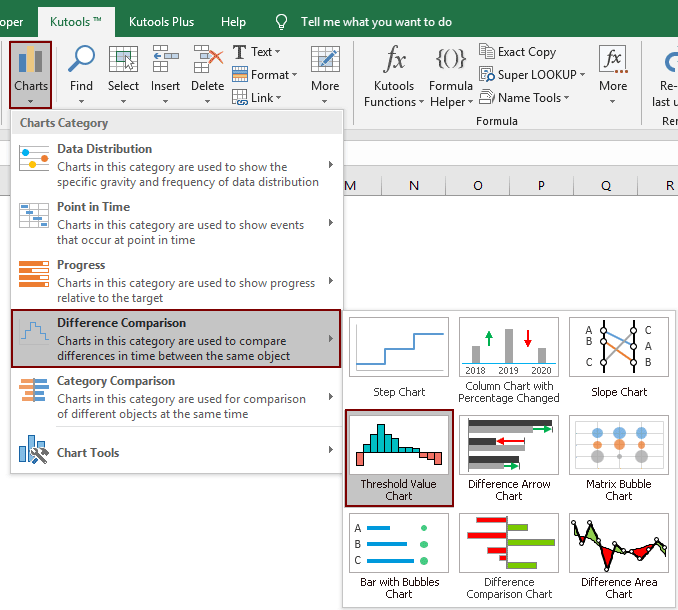
2. Dalam Bagan Nilai Ambang kotak dialog, Anda perlu mengkonfigurasi sebagai berikut.
Note: Jika Anda telah memilih data di langkah 1, kisaran terkait akan dikeluarkan di Label Sumbu kotak dan Rentang data kotak secara otomatis. Jika tidak, setel sebagai berikut:

Sekarang diagram segmentasi ambang sumbu y dibuat.
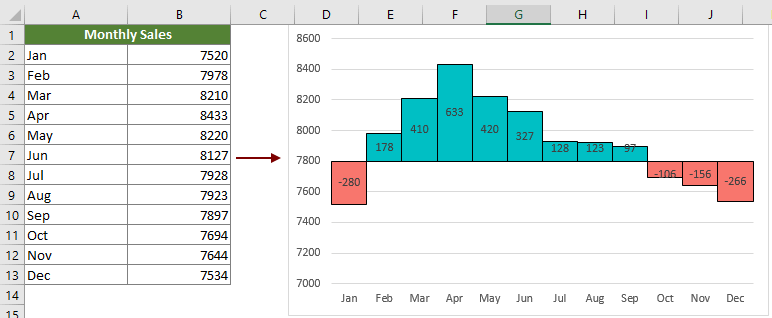
Alat berikut dapat sangat menghemat waktu dan uang Anda, mana yang tepat untuk Anda?
Office Tab: Menggunakan tab praktis di Office Anda, seperti Chrome, Firefox, dan New Internet Explorer.
Kutools untuk Excel: Lebih dari 300 Fungsi Lanjutan untuk Excel 2021, 2019, 2016, 2013, 2010, 2007 dan Office 365.
Kutools untuk Excel
Fungsionalitas yang dijelaskan di atas hanyalah salah satu dari 300 fungsi Kutools for Excel yang hebat.
Dirancang untuk Excel(Office) 2021, 2019, 2016, 2013, 2010, 2007 dan Office 365. Unduh dan gunakan gratis selama 30 hari.
